“我想将电影下载到我的iPhone 6,它说我没有存储空间了,因为我的iCloud帐户中存储了两部电影,我该怎么办?请帮助。”
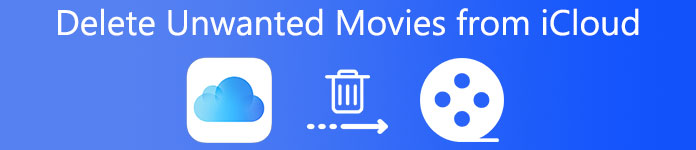
下载电影时获取无存储警报? 现在是从iCloud删除电影的时候了。 考虑到iCloud中复杂的设置,很多人误解了如何正确地从iCloud中删除电影。 因此,在本教程中,我们将分享多种方法从iCloud中删除电影。 当您需要释放iCloud帐户的空间时,您会发现这些指南很有帮助。
- 部分1:如何使用我的照片流从iCloud中删除电影?
- 部分2:如何从设置中删除iCloud中的视频
- 部分3:如何隐藏iCloud中的视频?
- 部分4:如何从iCloud恢复已删除的电影
- 第5部分:从iCloud删除电影的常见问题解答
部分1:如何使用我的照片流从iCloud中删除电影?
My Photo Stream是一款适用于iPhone和iPad用户的基于云的解决方案 备份照片 和视频自动。 如果您在设备上启用了此功能,则可以将过去30天下载的电影自动保存到iCloud。 因此,即使您在设备上删除了它们,它们仍然在My Photo Stream中等待您从iCloud中删除电影。 以下步骤可以帮助您完成它。
。 从主屏幕启动“照片”应用程序,选择“相册”,然后转到标题为“我的照片流”的相册。
。 按下屏幕右上角的“选择”,然后触摸每部电影以从iCloud中删除。 确保选择所有不需要的电影。
。点击屏幕顶部的“垃圾箱”按钮,然后点击确认消息上的“删除”。
。 这还不够。 电影将转到“最近删除”文件夹,并在此处保存30天。 返回“照片”应用,打开“最近删除”文件夹,然后永久删除不需要的电影。
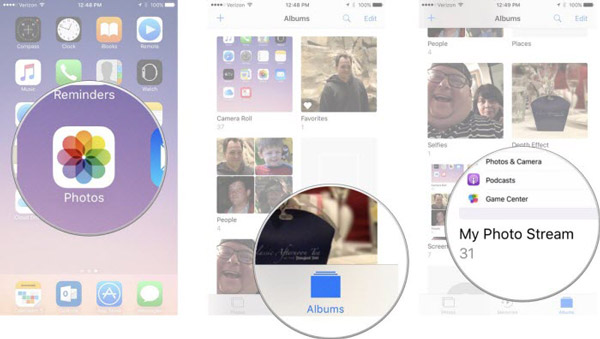
如果您启用了iCloud照片库和我的照片流,则可以通过此方式从iCloud中删除电影。
部分2:如何从设置中删除iCloud中的视频
据苹果称,iCloud会备份iTunes的购买历史记录。 换句话说,如果您已从iTunes将电影下载到“视频”或“电视”应用程序中,它们也将同步到iCloud。 不用担心在这种情况下,从iCloud删除电影的过程非常简单。 您甚至不需要打开“视频”应用。
。 在主屏幕上运行iOS设置应用,转到“设置”> [您的名称]>“常规”>“存储和iCloud使用情况”,然后在iOS 10.3及更高版本的“存储”部分下点击“管理存储”,或在“设置”>“常规”>“存储和iCloud使用情况”,然后在iOS 10.2和更低版本上点击“管理存储”。
。 现在,您可以看到列表中的所有应用。 向下滚动并找到“视频”或“电视”应用程序,点击它以显示下载的电影。 选择一个视频,向左滑动,然后点击“删除”以从iCloud删除电影。
。要一次删除多个视频,请点击屏幕顶部的“编辑”,点击“减号”按钮,然后在每个不需要的电影上点击“删除”。
如果在“设置”>“您的名称”>“ iCloud”>“管理存储”>“您的设备名称”中打开了视频,则此方法对于从iCloud和您的设备中删除电影是有效的。
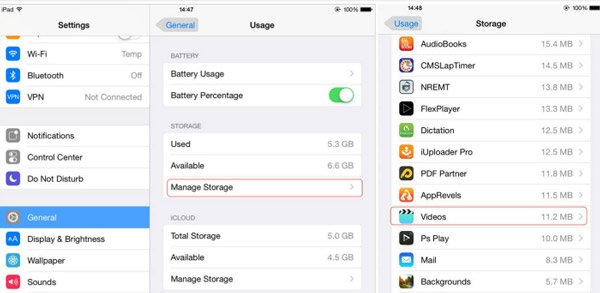
部分3:如何隐藏iCloud中的视频?
有些人抱怨他们已经从视频应用中删除了电影,但当他们再次打开视频应用时,电影仍然在那里。 这是因为您已启用自动同步功能和电影回到您的设备 iCloud的备份。 解决方案很简单; 只需使用以下步骤隐藏iCloud中的这些视频即可。
。 启动设置应用程序,点击您的名字并向下滚动以找到“ iTunes&App Store”; 点击它继续前进。
。 接下来,选择“视频”选项,然后将开关置于“关”位置。 完成后,电影将从您的设备中隐藏。
这种方式不是从iCloud删除电影或释放你的iCloud帐户的空间。
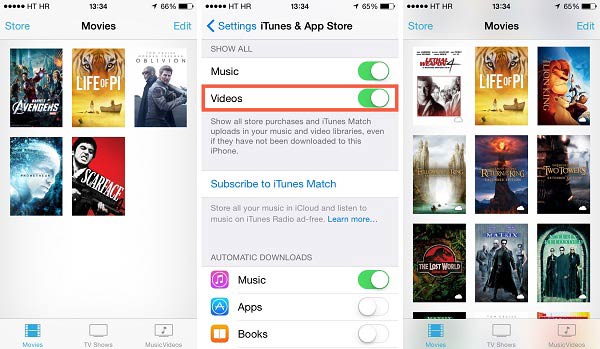
部分4:如何从iCloud恢复已删除的电影
众所周知,iCloud是一个有用的备份工具,但是当您只想从iCloud恢复已删除的电影时,事情会变得复杂,因为您无法打开iCloud备份并提取某些文件。 目前,您需要一个专业的iOS工具,例如Apeaksoft iPhone数据恢复。 其主要功能包括:
- 无论是误删除还是完全恢复,只需单击一下即可从iCloud中恢复已删除的电影。
- 从iCloud备份预览电影以便有选择地恢复。
- 除了iCloud备份,它还支持从iOS设备和iTunes备份中恢复丢失的视频。
- 除视频外,还兼容各种数据类型,如联系人,提醒,备忘录,照片,音乐,应用数据等。
- 适用于iPhone X / 8 / 7 / SE / 6 / 6s / 5 / 5c / 5s / 4,iPad Pro / Air / mini 4 / mini 3 / mini 2 / mini 1或前几代iPod Touch。
- 适用于Windows 10 / 8 / 8.1 / 7 / XP和Mac OS。
简而言之,这是从iCloud恢复已删除电影的最简单方法。
如何分别从iCloud恢复删除电影
。 在计算机上访问iCloud备份
根据操作系统在计算机上安装iPhone Data Recovery。 启动应用程序,选择左侧的“从iCloud备份文件恢复”,然后登录您的iCloud帐户和密码。

。 预览iCloud备份以进行恢复
在列表中为您的设备选择iCloud备份,然后点击“下载”按钮。 下载后,您将进入详细信息窗口。 选择左侧功能区上的“应用视频”以在右侧面板上显示电影。

。 从iCloud恢复已删除的电影
选中复选框,在列表中选择所需的电影,然后单击“恢复”按钮。 在弹出对话框中,放置保存电影的位置,然后再次单击“恢复”以完成电影恢复。
部分5:从iCloud删除电影的常见问题解答
从iCloud删除电影会从iPhone删除吗?
No, movies on your iCloud are the backup of movies on your iPhone.不,iCloud上的电影是iPhone上电影的备份。 So when you delete movies from iCloud, they won't be deleted from your iPhone.因此,当您从iCloud删除电影时,它们不会从您的iPhone中删除。
如何从iCloud删除购买的电影?
You can't delete any item from your purchase history.您无法从购买历史记录中删除任何商品。 What you can do is hide them via iTunes do.您可以做的是通过iTunes隐藏它们。
如何释放iCloud存储空间?
You can delete the files you have stored in iCloud Drive to free up iCloud storage.您可以删除存储在iCloud Drive中的文件以释放iCloud存储空间。 Or you can upgrade your iCloud storage plan from your iPhone, iPad, iPod touch, Mac, or PC.或者,您可以从iPhone,iPad,iPod touch,Mac或PC升级iCloud存储计划。 Choose from a total of 50GB, 200GB, or 2TB.共有XNUMXGB,XNUMXGB或XNUMXTB可供选择。
总结
在本教程中,我们分享了如何从iCloud中删除电影。 如您所见,有几种方法可以通过我的照片流,设置或视频在不同情况下从您的iCloud帐户中删除电影。 我们还介绍了一种从iCloud恢复已删除电影的专业方法。 现在,你可以随意 清理您的iCloud存储空间。 有关于iCloud的更多问题? 请在此帖子下面留言。 我们会尽快回复。



 iPhone数据恢复
iPhone数据恢复 iOS系统恢复
iOS系统恢复 iOS数据备份和还原
iOS数据备份和还原 iOS录屏大师
iOS录屏大师 MobieTrans
MobieTrans iPhone转移
iPhone转移 iPhone橡皮擦
iPhone橡皮擦 WhatsApp转移
WhatsApp转移 iOS解锁
iOS解锁 免费HEIC转换器
免费HEIC转换器 iPhone 位置转换器
iPhone 位置转换器 Android数据恢复
Android数据恢复 损坏Android数据提取
损坏Android数据提取 Android数据备份和还原
Android数据备份和还原 手机转移
手机转移 数据恢复工具
数据恢复工具 蓝光播放器
蓝光播放器 Mac清洁卫士
Mac清洁卫士 DVD刻录
DVD刻录 PDF 转换
PDF 转换 Windows密码重置
Windows密码重置 手机镜
手机镜 视频转换器旗舰版
视频转换器旗舰版 视频编辑
视频编辑 屏幕录影大师
屏幕录影大师 PPT到视频转换器
PPT到视频转换器 幻灯片制作
幻灯片制作 免费视频转换器
免费视频转换器 免费屏幕录像机
免费屏幕录像机 免费HEIC转换器
免费HEIC转换器 免费视频压缩器
免费视频压缩器 免费的PDF压缩器
免费的PDF压缩器 免费音频转换器
免费音频转换器 免费录音机
免费录音机 免费视频木工
免费视频木工 免费图像压缩器
免费图像压缩器 免费背景橡皮擦
免费背景橡皮擦 免费图像升频器
免费图像升频器 免费水印去除剂
免费水印去除剂 iPhone屏幕锁
iPhone屏幕锁 拼图魔方
拼图魔方





